Flash教你如何制作月圆之夜举笔题诗动画
出处:太平洋电脑网 时间:2011-04-21 人气:14476
核心提示:本教程主要使用了椭圆、矩形和文字工具以及渐变填充,操作实用,适合练习。
1、本教程主要使用了椭圆、矩形和文字工具以及渐变填充,操作实用,适合练习。
先看看效果图:
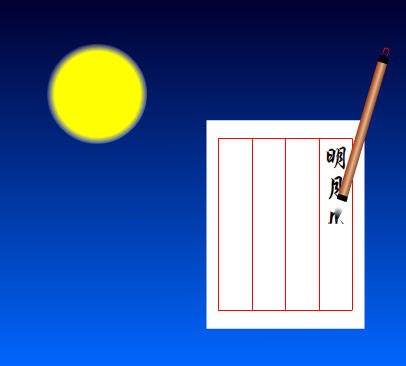
图1
2、选中矩形,在混色器面板中将填充设为从浅蓝到深蓝的渐变,类型为“线性”。
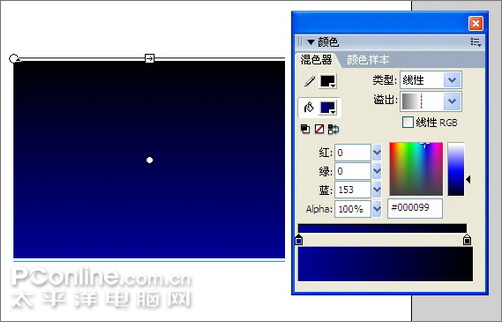
图2
3、选中矩形,在对齐面板中按下“相对于舞台”按钮,再按“匹配高和宽”,最后按“垂直中齐”和“水平中齐”。这样矩形就铺满了整个画布。
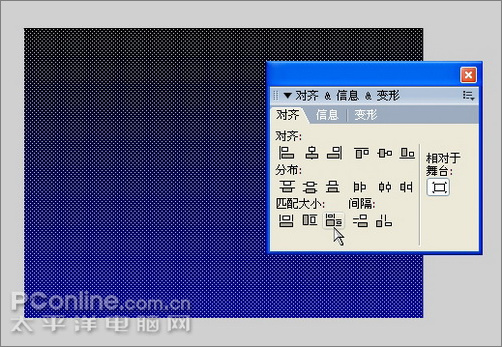
图3
4、新建一个图层,命名为“moon”,选择椭圆工具,按住Shift键画出一个正圆。
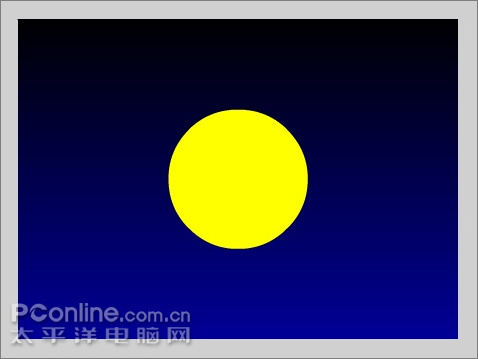
图4
5、在混色器面板中将填充设为由黄到白色的渐变,类型为“放射状”,注意渐变条上黄色色块的位置。用填充变形工具调整渐变到如下大小,形成带着光晕的月亮。
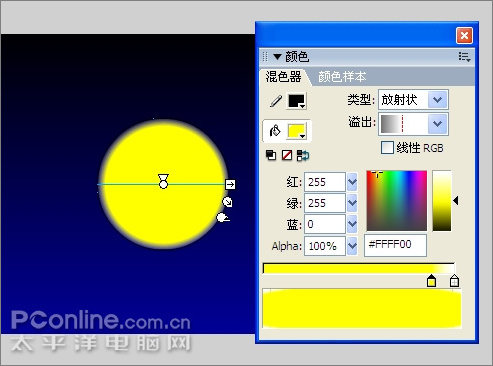
图5
6、画信纸。Ctrl+F8新建一个元件,命名为“paper”,用矩形工具画一个白色的矩形。
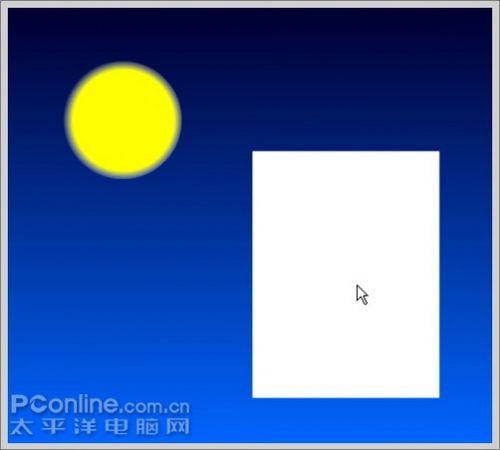
图6
7、在白色矩形内再画一个红色矩形框,无填充。
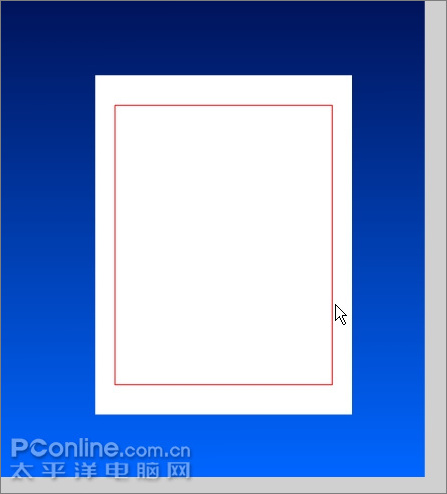
图7
8、用直线工具画出三条红色的竖线作为信纸上的格子,完成信纸,选中信纸的各个部分并Ctrl+G群组。
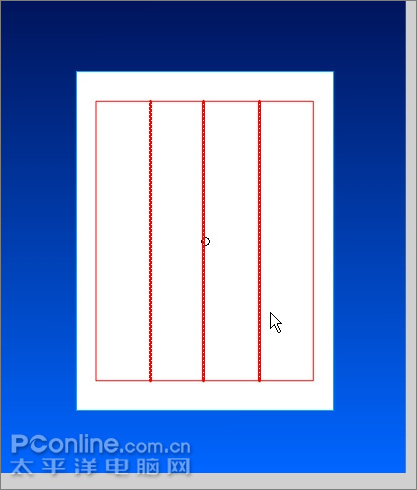
图8
9、用文字工具打上文字,在属性面板中设文本方向为竖向。Ctrl+B将段落打散后把每一句诗单独放在一个图层。在图层面板中将文字层从右到左分别命名为text1,text2,text3和text4备用。

图9
10、新建一个图层,用矩形工具画出如下白色矩形。

图10
11、复制出另外三个小矩形,选中它们点右键选“分散到图层”。在图层面板将它们从右到左分别命名为1,2,3,4。
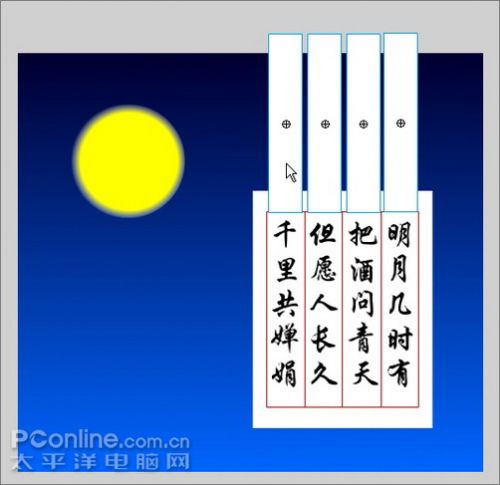
图11
12、在图层面板中将图层1,2,3,4和它们所对应的文字图层调整为如下顺序。将图层1,2,3,4设置为遮罩层,在右键菜单里面选“遮罩层”就行了。
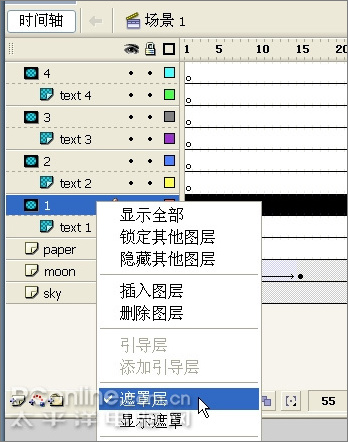
图12
评论 {{userinfo.comments}}
-
{{child.nickname}}
{{child.create_time}}{{child.content}}






{{question.question}}
提交
是巨幕平板,更是性能电脑,华为首款鸿蒙二合一5999元起售
当行业在砍配置时,荣耀把旗舰体验塞进标准版
比亚迪与美的达成战略合作 打造车家互联新生态
昨夜今晨:小米澄清电池产线火情谣言 多地推行C7驾照传闻不实
驱动号 更多
















































